Tương thích với CLIP STUDIO PAINT Ver.1.10.5
Khi vẽ phối cảnh trong tranh minh họa và manga, thực tế bạn nên tìm và vẽ ra phối cảnh bằng cách kết hợp với bản phác họa của hình ảnh mà bạn muốn vẽ.
Phần này sẽ giải thích cho bạn về cách kết hợp thước phối cảnh với bản phác họa ví dụ như bản sắp xếp bố cục hoặc một tấm ảnh chụp.
[1] Chuẩn bị bản phác họa
Trong kiến trúc, bản vẽ phối cảnh được tính toán và tạo ra từ bản thiết kế, nhưng trong vẽ hình minh họa và manga, chúng ta ưu tiên bố cục muốn vẽ nên bước đầu tiên là phải sắp xếp bố cục.

Ở giai đoạn này, không cần thiết phải vẽ chính xác, miễn là bạn ước lượng được chiều cao gần ngang tầm mắt và vị trí của điểm biến mất.
Nếu bạn muốn sử dụng một tấm ảnh chụp làm bản phác họa, hãy import nó bằng cách chọn menu [File] → [Import] → [Image]. Quy trình sau khi import giống như khi sử dụng bản sắp xếp bố cục.
[2] Trường hợp biết vị trí của tầm mắt
Nếu bạn biết gần đúng vị trí của tầm mắt ở giai đoạn phác họa, thì vị trí của điểm biến mất có thể được xác định sau khi căn chỉnh thước phối cảnh với tầm mắt.
1. Tìm những đường giúp bạn xác định được điểm biến mất và chọn ra hai đường cho mỗi điểm biến mất. Chọn các đường càng dài và thẳng càng tốt để dễ dàng căn chỉnh hơn.
Trong ví dụ, các đường từ ①~④ đã được chọn.

2. Kéo chấm handle của tầm mắt và định vị tầm mắt dựa trên bản phác họa.

3. Kiểm tra xem mục “Fix eye level” của tool [Object] đã được chọn chưa. Nếu được chọn, vị trí và độ nghiêng của tầm mắt sẽ không thay đổi khi bạn di chuyển vị trí của điểm biến mất.

4. Kéo chấm handle của đường guide rồi chồng nó lên đường ①.

5. Kéo chấm handle của điểm biến mất để điều chỉnh góc của đường guide sao cho nó chồng lên trên đường ①. Nếu bạn điều chỉnh đường guide thì điểm biến mất sẽ di chuyển theo đường ngang tầm mắt.

6. Vì đường ② có cùng điểm biến mất với đường ① nên bạn hãy căn chỉnh đường guide theo cùng một cách như trên. Điều này giúp bạn xác định được vị trí của điểm biến mất là nơi đường ① và ② hội tụ.
Nếu thấy các đường nằm lộn xộn, bạn hãy điều chỉnh đường guide sao cho chúng khớp với khung cảnh chứ không cần quan tâm đến việc chúng có khớp với các đường được vẽ hay không.

* Trong trường hợp phối cảnh 1 điểm tụ, hãy bỏ chọn mục [Fix eye level] của tool [Object] và căn chỉnh đường guide với đường ②, bạn sẽ xác định được vị trí của điểm biến mất và tầm mắt nơi các đường ① và ② hội tụ. Tới đây là xong thao tác với thước phối cảnh.
7. Định vị điểm biến mất còn lại bằng cách chồng đường guide lên đường ③ và ④ theo cách tương tự.
Bạn đã xác định được vị trí của hai điểm biến mất. Đối với phối cảnh 2 điểm tụ, thao tác xác định thước phối cảnh tới đây là hoàn tất.

Điểm biến mất không nằm trên đường ngang tầm mắt trong phối cảnh 3 điểm tụ cũng được định vị theo quy trình tương tự khi bạn căn chỉnh các đường guide với các đường kéo dài theo chiều cao.
[3] Trường hợp cần xác định vị trí của tầm mắt dựa trên bản phác họa
Nếu vị trí của tầm mắt không rõ ràng hoặc khi bạn sử dụng bản phác họa là một bức ảnh thì bạn có thể xác định vị trí của tầm mắt bằng cách tìm ra vị trí của điểm biến mất.
1. Tìm những đường giúp bạn xác định được điểm biến mất và chọn ra hai đường cho mỗi điểm biến mất.
Trong ví dụ, các đường từ ①~④ đã được chọn.

2. Bỏ chọn mục [Fix eye level] của tool [Object].

3. Kéo các chấm handle của đường guide và điểm biến mất để đường guide chồng lên đường ① và đường ②.
Khi bạn kéo, điểm biến mất của thước phối cảnh sẽ di chuyển dọc theo và bạn sẽ biết được vị trí của nó.
Trong trường hợp phối cảnh 2 hoặc 3 điểm tụ thì tầm mắt sẽ bị nghiêng.
* Chúng ta sẽ chỉnh cho tầm mắt nằm ngang trở lại ở bước 5.

Đối với phối cảnh 1 điểm tụ, mọi việc đã hoàn tất với các thao tác trên. Vị trí của điểm biến mất được xác định và vị trí của tầm mắt cũng được tự động xác định theo.
4. Chồng các đường guide lên đường ③ và ④ theo cách tương tự, và xác định vị trí của điểm biến mất.
Vậy là vị trí của hai điểm biến mất và đường ngang tầm mắt nối các điểm biến mất đã được xác định.

Điểm biến mất không nằm trên đường ngang tầm mắt trong phối cảnh 3 điểm tụ cũng được định vị theo quy trình tương tự khi bạn căn chỉnh các đường guide với các đường kéo dài theo chiều cao.
5. Nếu bạn muốn đặt tầm mắt nằm ngang trở lại, hãy giữ phím Shift và kéo chấm handle để xoay tầm mắt. Khi làm vậy, bạn có thể thay đổi độ nghiêng trong vòng 45°.

Nếu tầm mắt nằm ngang khiến điểm biến mất bị lệch, hãy bật [Fix eye level] của tool [Object] rồi sửa lại góc của đường guide.
Bên dưới là hình được vẽ ra bằng cách sử dụng thước phối cảnh mà ta đã xác định.

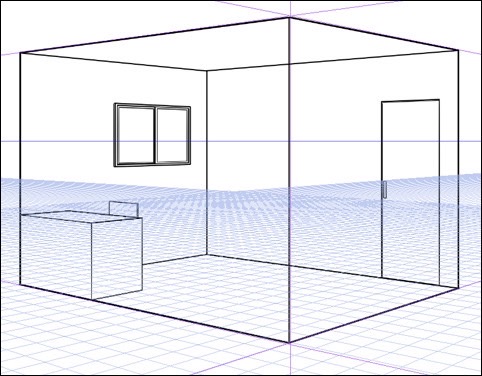
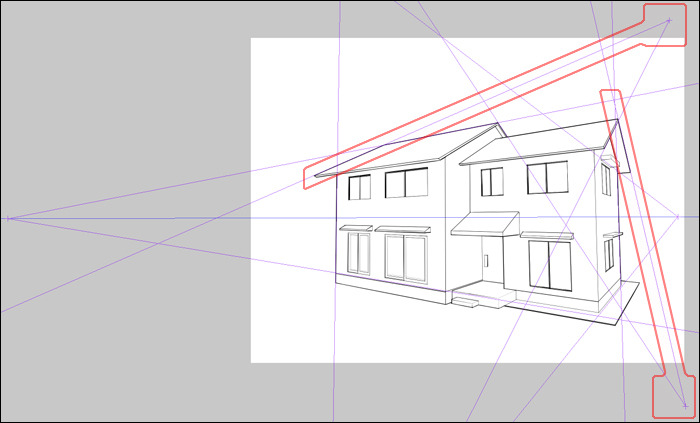
Comments
[…] Cơ bản về phương pháp vẽ phối cảnh và thước phối cảnh – Cơ bản về thước phối cảnh phần 1Mục lục[1] Phương pháp vẽ phối cảnh[2] Thước phối cảnh là gì? Dựa trên với CLIP STUDIO PAINT Ver.1.9.9 [1] Phương pháp vẽ phối cảnh Trước tiên chúng t… Cơ bản về phương pháp vẽ phối cảnh và thước phối cảnh – Cơ bản về thước phối cảnh phần 2Mục lục[1] Sử dụng thước phối cảnh[2] Phác họa căn phòng[3] Phác họa bên trong căn phòng[4] Hoàn thành Tương thích với CLIP STUDIO PAINT Ver.1.10.5 Ch… Cơ bản về phương pháp vẽ phối cảnh và thước phối cảnh – Cơ bản về t… […]
[…] Cơ bản về phương pháp vẽ phối cảnh và thước phối cảnh – Cơ bản về thước phối cảnh phần 1Mục lục[1] Phương pháp vẽ phối cảnh[2] Thước phối cảnh là gì? Dựa trên với CLIP STUDIO PAINT Ver.1.9.9 [1] Phương pháp vẽ phối cảnh Trước tiên chúng t… Cơ bản về phương pháp vẽ phối cảnh và thước phối cảnh – Cơ bản về thước phối cảnh phần 2Mục lục[1] Sử dụng thước phối cảnh[2] Phác họa căn phòng[3] Phác họa bên trong căn phòng[4] Hoàn thành Tương thích với CLIP STUDIO PAINT Ver.1.10.5 Ch… Cơ bản về phương pháp vẽ phối cảnh và thước phối cảnh – Cơ bản về t… […]